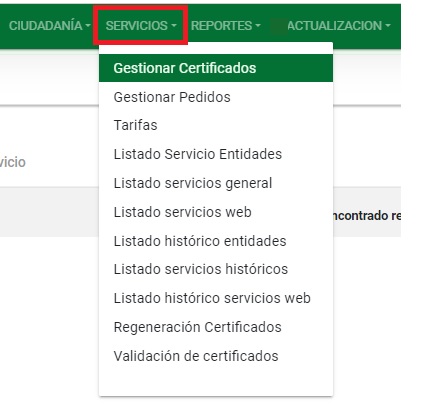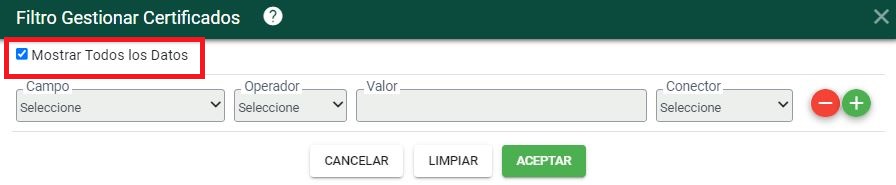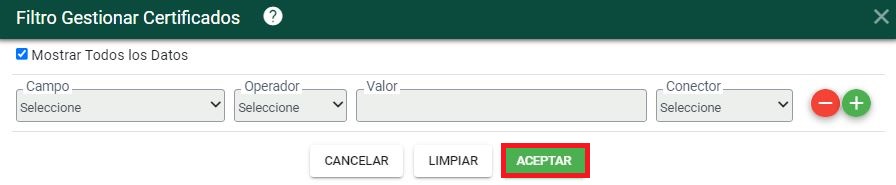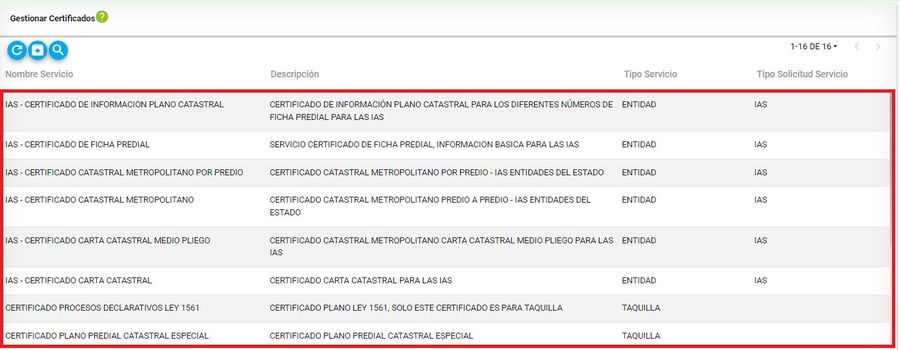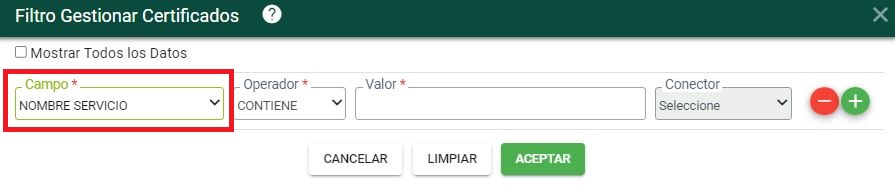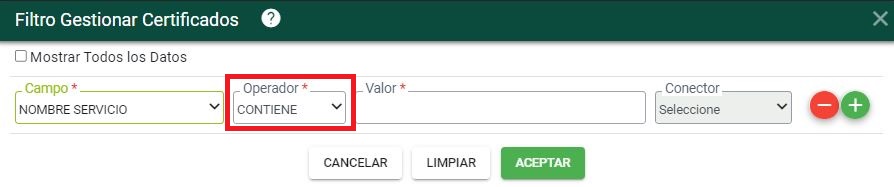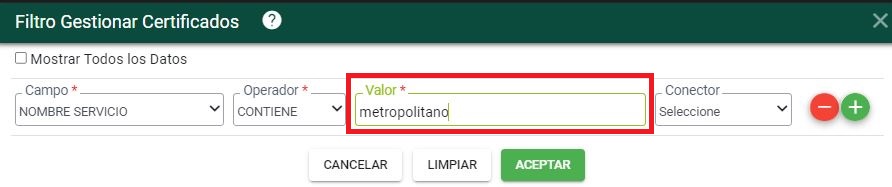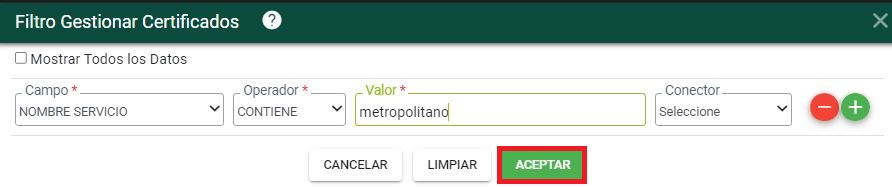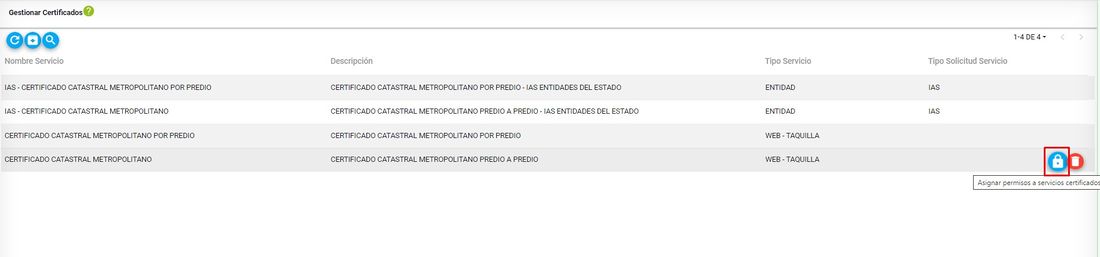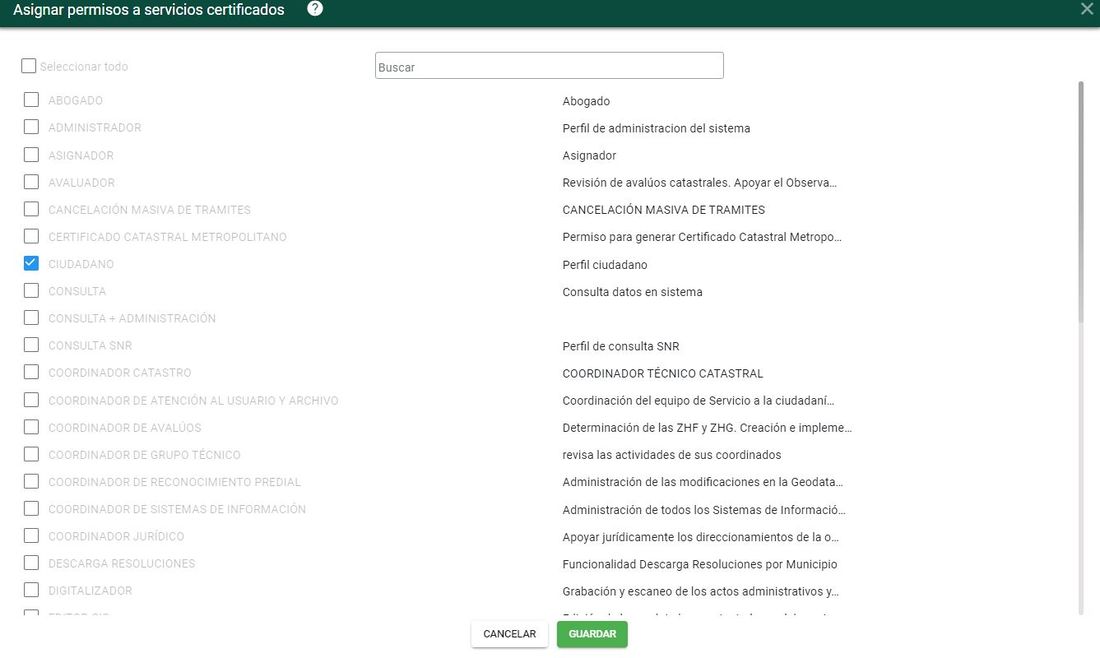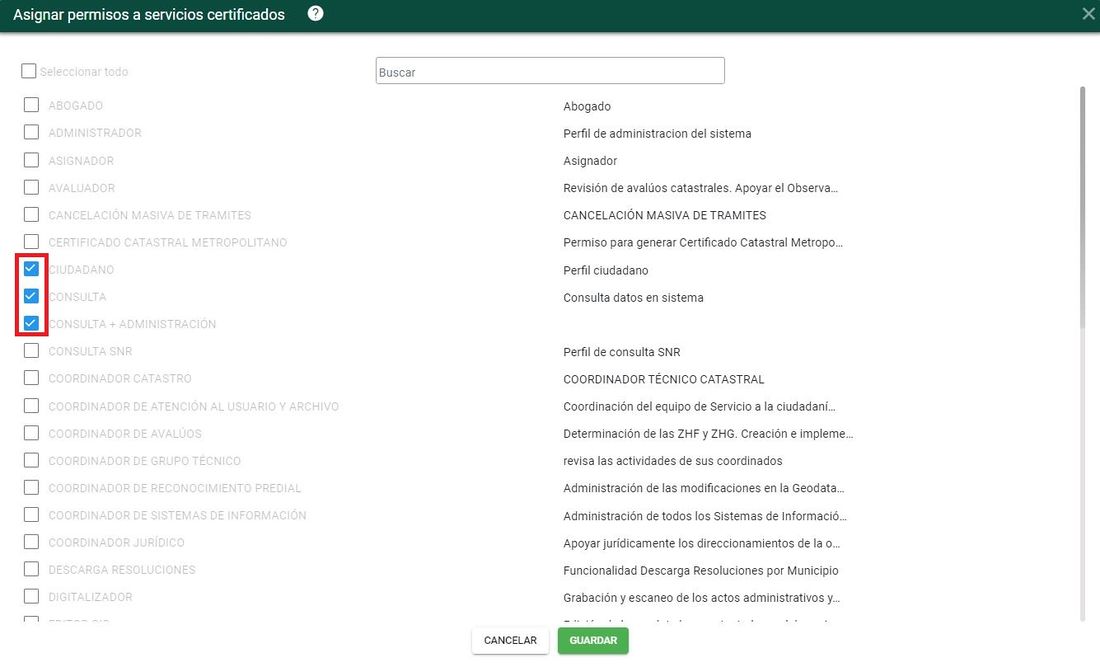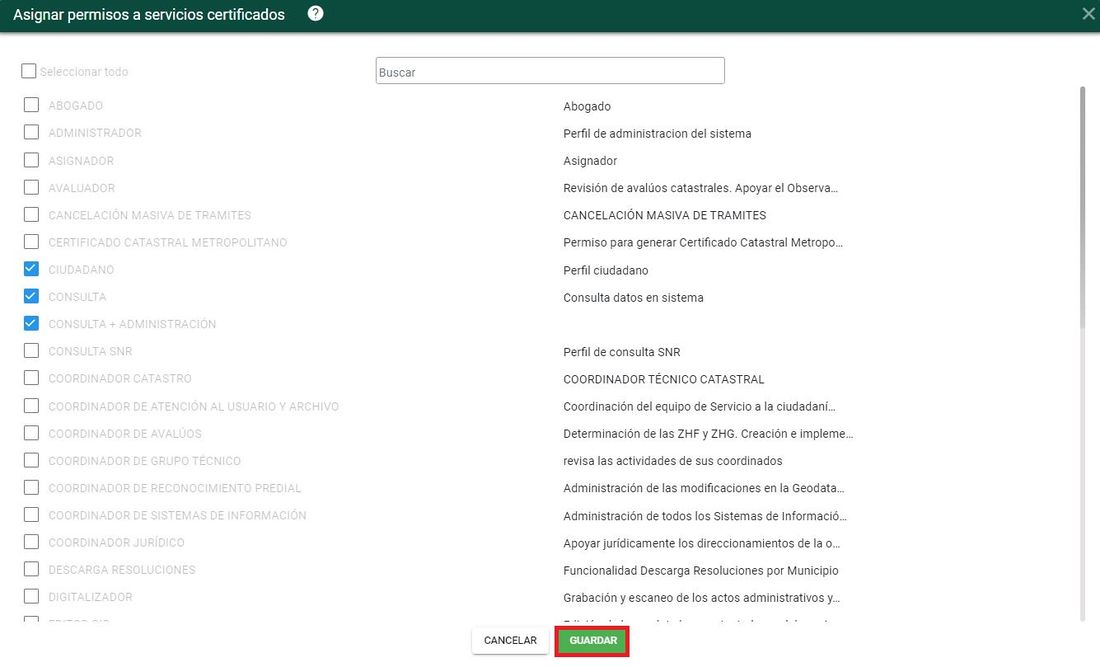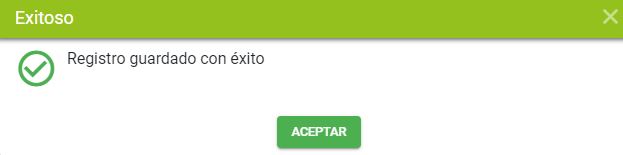Diferencia entre revisiones de «Asignación permisos certificados»
| (No se muestran 12 ediciones intermedias del mismo usuario) | |||
| Línea 33: | Línea 33: | ||
Ingresar la información en el campo '''valor''' | Ingresar la información en el campo '''valor''' | ||
| − | [[Image: | + | [[Image: 663h.JPG|900x900px|thumb|center]]<center>''' Campo valor '''</center> |
| − | |||
| − | |||
| − | |||
| − | |||
| − | |||
Posteriormente seleccionar el botón '''ACEPTAR''' | Posteriormente seleccionar el botón '''ACEPTAR''' | ||
| − | [[Image: | + | [[Image: 664h.JPG|900x900px|thumb|center]]<center>'''Botón aceptar '''</center> |
| − | |||
| − | [[Image: | + | El sistema muestra el resultado de acuerdo al filtro realizado. |
| + | [[Image: 666h.JPG|1100x1100px|thumb|center]]<center>''' Filtro de búsqueda '''</center> | ||
| − | + | == Asignación de permisos== | |
| − | [[Image: | + | Para realizar la asignación de los permisos, seleccionar el botón '''Asignar permisos a servicios certificados'''. |
| + | [[Image: 667h.jpg|1100x1100px|thumb|center]]<center>'''Seleccionar botón para permisos'''</center> | ||
| − | + | Se visualiza la lista de todos los perfiles que se tienen configurados en la plataforma. | |
| + | [[Image: 668h.JPG|1100x1100px|thumb|center]]<center>''' Lista de perfiles '''</center> | ||
| − | + | Seleccionar el o los perfiles que podrán generar dicho certificado. | |
| + | [[Image: 669h.JPG|1100x1100px|thumb|center]]<center>''' Seleccionar perfiles '''</center> | ||
| − | + | '''<span style="color: red"><center>NOTA: Si se requiere crear un nuevo perfil para dichas acciones, remitirse al '''[[Perfiles |módulo de Administración - Perfiles]]''' para crearlo y posteriormente retomar el proceso de asignación de permisos.</center></span>''' | |
| + | Al seleccionar el perfil, clic sobre el botón el botón '''GUARDAR''' | ||
| + | [[Image: 670h.JPG|1100x1100px|thumb|center]]<center>''' Botón guardar '''</center> | ||
| − | + | Si se tiene más de un perfil configurado el sistema mostrará mensaje indicando que se actualizaran los permisos con los nuevos seleccionados. | |
| + | [[Image: GenerarCertificados_42.png|900x900px|thumb|center]]<center>''' Mensaje de verificación'''</center> | ||
| − | [[Image: | + | Al dar clic sobre el botón aceptar, el sistema arroja un mensaje de confirmación |
| + | [[Image: 671h.JPG|900x900px|thumb|center]]<center>''' Mensaje de confinación '''</center> | ||
Revisión actual del 16:53 18 oct 2023
Sumario
Introducción
Para asignar permisos a los diferentes certificados configurados en la plataforma, se debe ingresar por el menú SERVICIOS --> Gestionar Certificados.
El sistema carga inicialmente sin resultados. Para realizar la consulta de unos de los certificados para asignarle permisos, seleccionar el botón Filtrar
Filtros de búsqueda
Mostrar todos los datos
El filtro se podrá realizar marcando la opción Mostrar todos los datos
Luego, clic sobre el botón Aceptar
Se muestran todos los registros de los certificados que existen hasta la fecha
Lista Campo
Seleccionar de la lista desplegable campo, cualquiera de las siguientes opciones de búsqueda:
- Nombre servicio
- Descripción
- Tipo servicio
- Tipo solicitud servicio
Seleccione el operador
Ingresar la información en el campo valor
Posteriormente seleccionar el botón ACEPTAR
El sistema muestra el resultado de acuerdo al filtro realizado.
Asignación de permisos
Para realizar la asignación de los permisos, seleccionar el botón Asignar permisos a servicios certificados.
Se visualiza la lista de todos los perfiles que se tienen configurados en la plataforma.
Seleccionar el o los perfiles que podrán generar dicho certificado.
Al seleccionar el perfil, clic sobre el botón el botón GUARDAR
Si se tiene más de un perfil configurado el sistema mostrará mensaje indicando que se actualizaran los permisos con los nuevos seleccionados.
Al dar clic sobre el botón aceptar, el sistema arroja un mensaje de confirmación